4 nemme måder at gemme voicemails fra iPhone
Vi går alle glip af mange vigtige opkald engang. Men hvis du er en iPhone-bruger, er der en nem mulighed for at sende voicemail til din ven, når du ikke kan nå dem via et telefonopkald, og du kan også gemme alle de telefonsvarer du modtager, hvis du har brug for. I denne artikel har vi beskrevet 4 nemmeste måder, der kan hjælpe dig med at lære, hvordan du gemmer stemmemeddelelser på iPhone X / 8/8 Plus / 7 / 6s / 6 / 5s / 5. En ting skal du sikre dig, at du bruger iOS 9 eller nyere versioner til hold den visuelle voicemailindstilling tændt.
- Måde 1: Sådan gemmer du Voicemails på iPhone som en note eller et stemmememo
- Måde 2: Sådan deles voicemail på iPhone via meddelelser, mail eller Airdrop
- Måde 3: Sådan gemmer du Voicemail fra iPhone til iCloud Drive
- Måde 4: Sådan gemmer du Voicemails fra iPhone til computer med iCareFone
Måde 1: Sådan gemmer du Voicemails på iPhone som en note eller et stemmememo
Du kan nemt gemme voicemail på iPhone som en note eller et stemmememo. Sådan gør du det.
1. Først skal du gå til "Telefon" og derefter vælge "Voicemail".
2. Tryk på den voicemail-meddelelse, du vil gemme, og tryk derefter på gemt-tegnet.
3. Vælg nu "Noter eller stemmememor" for at gemme din voicemail.

Måde 2: Sådan deles voicemail på iPhone via meddelelser, mail eller Airdrop
Hvis du ikke ved, hvordan du gemmer stemmemeddelelser på iPhone, er denne del udelukkende perfekt til dig. Du kan nemt dele voicemail på iPhone via Meddelelser, Mail eller Airdrop. Sådan kan du gøre det:
1. Først skal du gå til "Telefon" og derefter vælge "Voicemail".
2. Tryk på den voicemail-meddelelse, du vil gemme, og tryk derefter på gemt-tegnet.
3. Vælg nu Meddelelser, Mail eller Airdrop.
4. Endelig kan du bare indtaste din tekst og sende din besked med den telefonsvarer, der er vedhæftet. Du kan også sende voicemail til en AirDrop-kontakt ved blot at tappe på den.
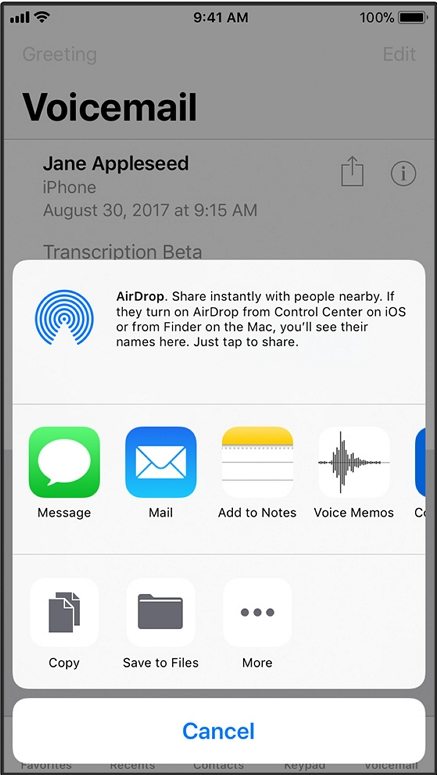
Måde 3: Sådan gemmer du Voicemail fra iPhone til iCloud Drive
Du kan bare gemme voicemail fra iPhone til iCloudKør og download også en voicemail til din computer fra iCloud, når du vil. Følg retningslinjen for at lære, hvordan du gemmer voicemail fra iPhone til iCloud-drev:
1. Åbn først en voicemail ved at trykke på opkaldsknappen og vælg "Voicemail".

2. Tryk på samme måde på den voicemail, du vil gemme, og tryk på knappen Gem.
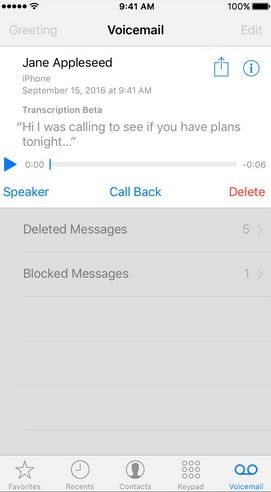
3. Nu ser du en liste over forskellige måder at gemme din voicemail på. Bare tryk på knappen "Føj til iCloud Drive" for at gemme din voicemail i iCloud.

Måde 4: Sådan gemmer du Voicemails fra iPhone til computer med iCareFone
Hvis du vil gemme iPhone voicemail på computerenså er Tenorshare iCareFone den bedste måde at gøre det på. Dette er en unik software, der kan hjælpe dig med selektivt at gemme dine data (voicemails, musik, fotos, videoer, kontakter og SMS) på kort tid. Dette er den bedste administrerede til din iOS-enhed, og du vil begynde at tro på den, når du begynder at bruge den. Sådan gemmes iPhone-voicemail til computeren med iCareFone.
1. Først skal du downloade og installere iCareFone på din pc og forbinde din iPhone til din pc ved hjælp af et USB-kabel af god kvalitet.
2. Start iCareFone og gå til fanen "Backup and Restore" fra hovedgrænsefladen.

3.Fra den næste interface ser du nu en masse filtyper, der er valgt som standard. Du skal kun vælge "Voicemail" herfra og fravælge alt andet. Klik derefter på knappen "Sikkerhedskopiering" for at tage sikkerhedskopi af filerne på din pc og frakoble din enhed efter afslutningen.

Dette er de nemmeste måder at gemme voicemail på iPhone. Tro mig, iCareFone kan spare din tid og give dig en fejlfri handling, når du desperat ønsker at gemme iPhone voicemail til computeren.









